Soluciones de formación
Estas aplicaciones pre-construidas le permiten demostrar cómo utilizar Tulip para realizar un seguimiento de los niveles de cualificación y formación de los empleados.
¿Te interesa? Póngase en contacto con support@tulip.co o el Chat en la parte inferior derecha y le conseguiremos esta aplicación importada a su sitio.
Propósito
Esta aplicación se construye como una demostración de las diferentes funcionalidades que podrían ser de utilidad cuando se utiliza Tulip para realizar un seguimiento de los datos de formación y finalización. La demostración tiene un puñado de características, que no siempre pueden ser aplicables a todas las aplicaciones de formación. La intención es obtener ideas de lo que puede hacer, y luego tomar esta aplicación y correr con ella y hacerla suya.
Aplicaciones
Esta solución consta de dos aplicaciones:
- Terminal de formación de operadores
- Terminal de formación de supervisores
Funciones:
- Seguimiento del nivel de conocimientos de cada empleado, es decir, NOVATO, INTERMEDIO, EXPERTO
- Hacer que la formación sea interactiva mediante un cuestionario con comentarios
- Almacene automáticamente los resultados de la formación, es decir, las respuestas al cuestionario, el tiempo, etc.
- Incorpore vídeos, fotos, etc. en los cursos de formación para mejorar el material en general.
- Genere e imprima certificados
Cómo funciona:
Hay dos tablas que impulsan estas aplicaciones:
- *Procedimientos Programados: esto almacena todos los entrenamientos requeridos por empleado y los almacena como una tarea. Cada formación requiere los siguientes campos:
a. ID: cadena aleatoria
b. Nombre del procedimiento: representa el nombre de la formación, por ejemplo, Torno 101.
c. Creado: fecha y hora en la que se introdujo la solicitud para realizar la formación.
d. Creado por: La persona que creó la solicitud
e. Fecha de vencimiento: Fecha en la que se debe haber completado la formación
f. Fecha de vencimiento firme: Un booleano para indicar si la fecha de vencimiento es flexible o no
g. Estado: ABIERTO, CERRADO
h. Tipo de procedimiento: Se utiliza para diferenciar las distintas entradas que pueden estar almacenadas en una misma tabla. A efectos de esta aplicación sólo nos interesan los Procedimientos de tipo "Formación"
- Tabla de usuarios: en la configuración de tulip encontrarás la lista de todos los usuarios que han sido invitados a la cuenta. Puede hacer clic en "campos personalizados" y se abrirá una tabla con los Usuarios como primaryID. Esto te permite añadir campos adicionales que pueden ser relevantes para tus usuarios y que puedes recuperar en cualquier momento, por ejemplo, su estado de formación, su lengua materna, talla de camiseta, etc. En esta aplicación utilizamos esta tabla para hacer un seguimiento del nivel de competencias de cada usuario en función del número de cursos de formación que ha completado.
Este conjunto de aplicaciones funciona integrando la aplicación *Procedimientos Programados en la app. Permite al usuario seleccionar un entrenamiento que aún no se ha cerrado.
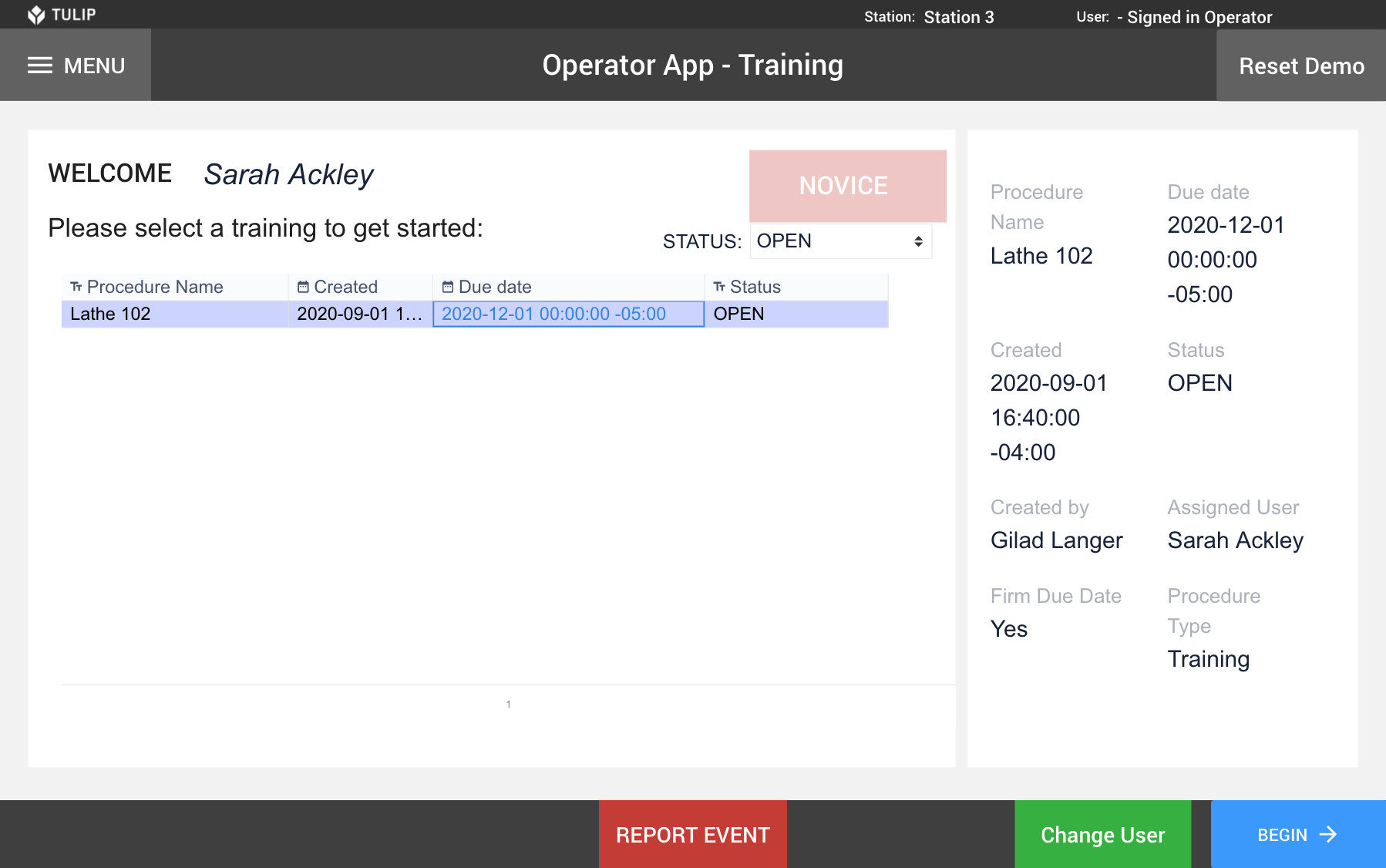
El usuario puede entonces realizar la formación y se le garantizará un cuestionario. Si el usuario aprueba el cuestionario, su estado se actualizará automáticamente. Si no aprueba el cuestionario, revisará los errores y deberá volver a realizar la formación. Una nueva formación/entrada para el procedimiento se añadirá automáticamente a la tabla *Procedimientos Programados.
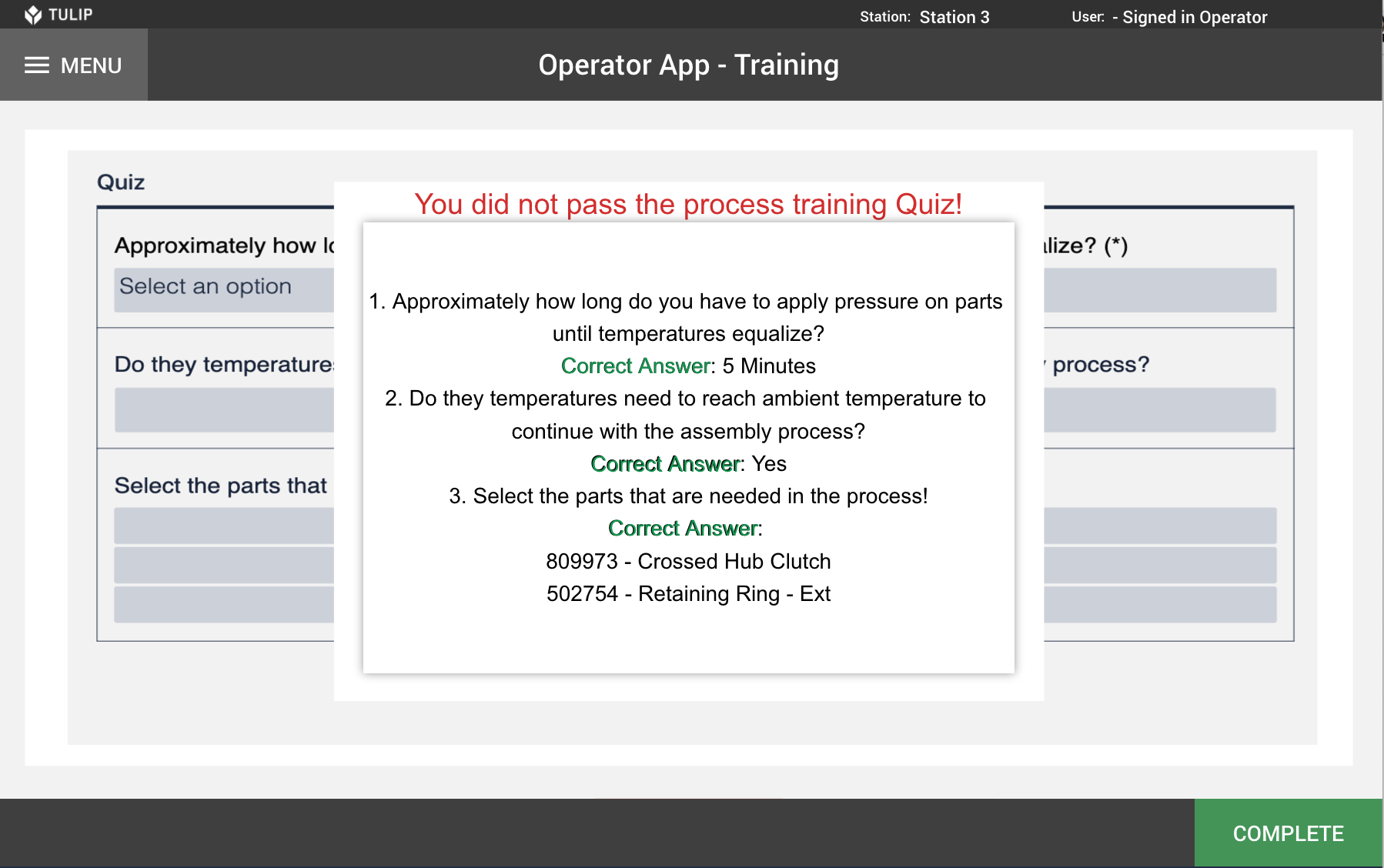
Dado que se trata de una demostración, se reutiliza la misma entrada en la aplicación *Procedimientos programados para evitar saturar la base de datos. Haciendo clic en el botón del primer paso, titulado "restablecer demostración", se pueden restablecer los campos para poder ejecutar la aplicación una y otra vez con fines de demostración.
Configuración y puesta en marcha:
Primero necesitará editar la Tabla de Usuarios para asignar un Nivel de Habilidad a cada empleado
- Vaya a Configuración > Usuarios
- Haga clic en 'Campos Personalizados
- Cree un nuevo campo llamado 'Nivel de Habilidad'.
- Asigne a algunos de los usuarios de la aplicación un valor de "NOVATO", "INTERMEDIO" o "EXPERTO".
A continuación, deberá añadir una fila en la tabla *Procedimientos programados.
- Vaya a la pestaña Tablas de la barra de navegación superior
- Seleccione la tabla *Procedimientos programados
- Haga clic en "Crear nuevo registro" en la parte superior derecha
- Añada los siguientes campos:
a. ID: x2u5PKZ2maTC3Z2eu
b. Nombre del Procedimiento: Mecanizado 101
c. Creado: Fecha y hora actuales
d. Creado por: Seleccione su usuario
e. Fecha de vencimiento: Introduzca una fecha de vencimiento
f. Fecha de vencimiento firme: sí
g. Estado ABIERTO
h. Tipo de procedimiento: Formación
Profundizando:
-Amplíe el Nivel de Habilidades para que sea por formación y utilícelo también para ver cómo puede aprovechar a los EXPERTOS para ayudar a los empleados que son NOVATOS.
-Conecte las instrucciones de formación al paquete de instrucciones de trabajo para escalar la aplicación a cientos de formaciones.
-Utiliza la API para insertar una nueva formación para un equipo de empleados.
-Conecte Tulip a una plataforma de formación existente y cree una experiencia más intuitiva para sus empleados.
